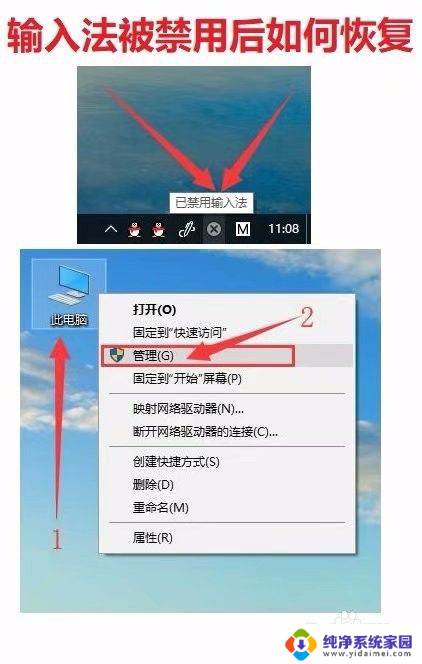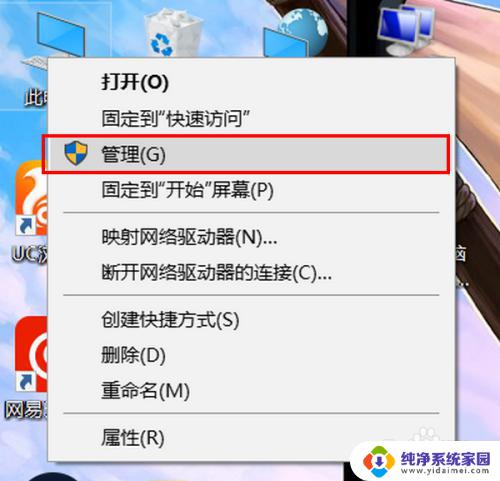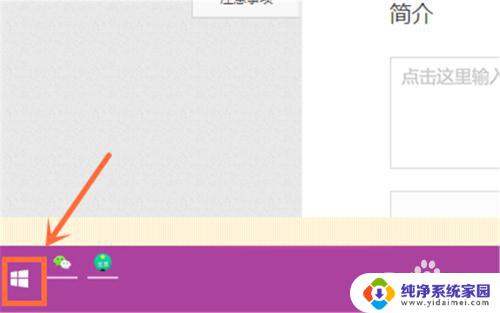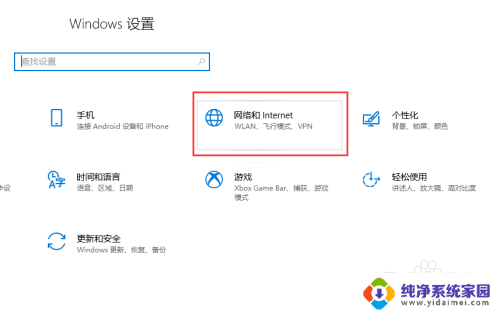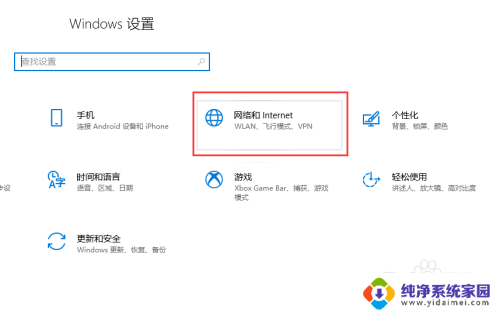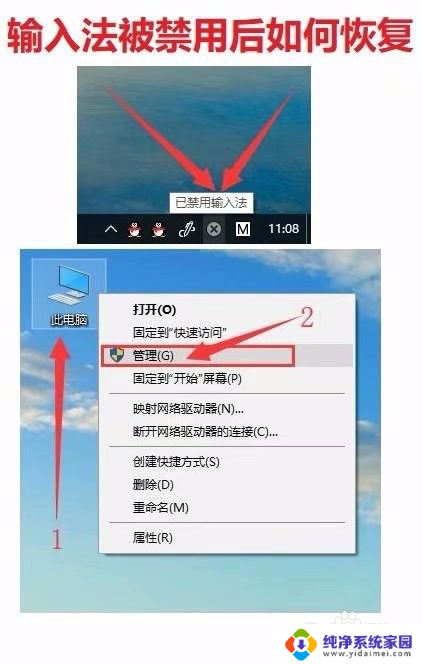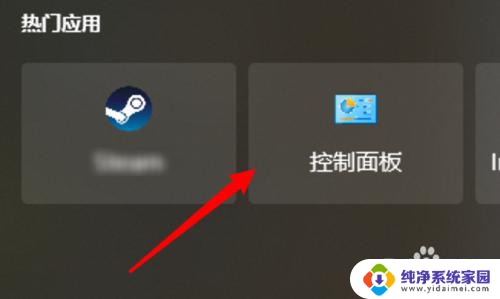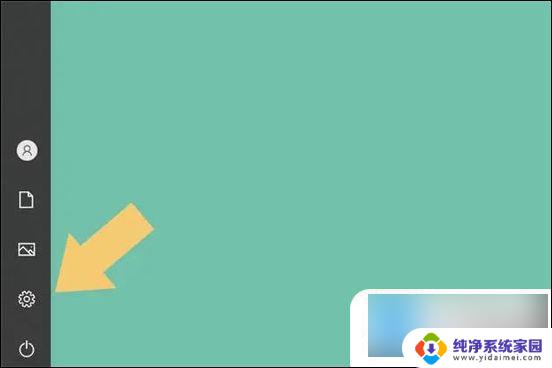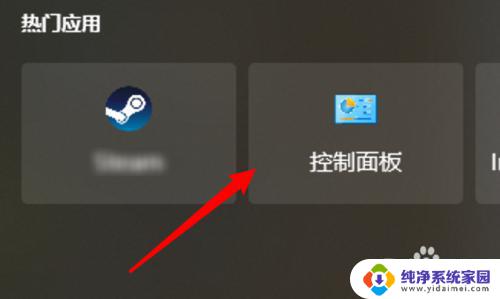电脑怎么取消禁用声卡设备 Win10声卡禁用了怎么解决
在使用电脑的过程中,有时我们可能会遇到声卡设备被禁用的问题,特别是在Win10系统中,声卡禁用后给我们的使用带来了不便。幸运的是我们可以采取一些简单的步骤来解决这个问题。在本文中我们将探讨如何取消禁用声卡设备以及解决Win10声卡禁用问题的方法。无论您是遇到了这个问题还是对此感兴趣,本文将为您提供一些有用的信息和解决方案。
系统中禁用了声卡可以用以下方法恢复启用:
1、按Win+R键打开运行对话框,输入【devmgmt.msc】回车,进入设备管理器。
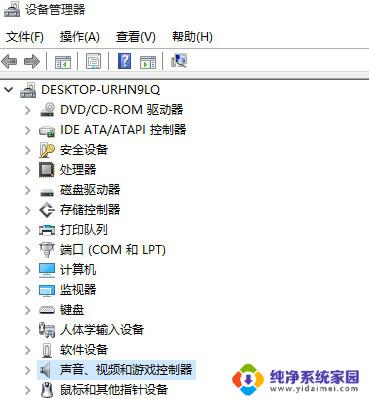
2、右键点击声卡查看,如果已被禁用则会有“启用”选项,点击启用即可。
不同的声卡显示的名字不一样。有自带的声卡,也有那种另外加装的高性能声卡。
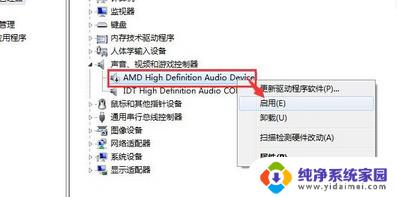
如果是主板bios中禁用了声卡,那么按下面的方法解决:
1、开机按DEL进入bios设置。
2、选择Security选项。
3、I/O Interface Security:该选项可以设定所有I/O设备是否可以使用。
以上就是电脑如何取消禁用声卡设备的全部内容,如果有遇到这种情况的用户,可以按照小编的方法来解决,希望能够对大家有所帮助。